Google(グーグル)カレンダー(予定の削除)
Google(グーグル)カレンダー(予定の削除)
Google(グーグル)カレンダーの予定は削除しなくても問題ありません。
(個人的には、通常の予定表同様に、日記代わりにしています)
今回の予定の削除と言うのは、予定自体が無くなった時や変更があった時の為の物です。
Google(グーグル)カレンダーを開いて下さい。
(Google(グーグル)カレンダーのアイコンを探しタップして下さい)
日表示になっている場合月表示に変更して下さい。
削除する予定を開きます。
(日にち、予定をタップしていくと開きます。)
明日の予定に「15時30分 孫を迎えに行く」と入力されていますのでそれをタップします。
右上に縦に点が3つ重なった部分があるのでそこをタップして下さい。
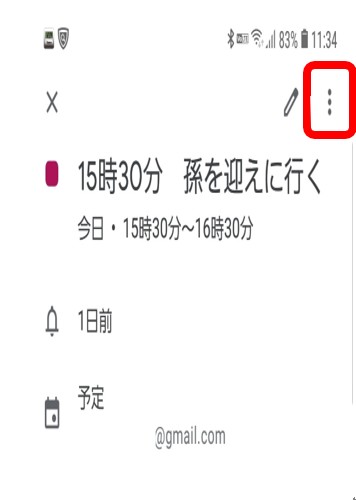
隠れていた項目が表示されます。
「削除」をタップして下さい。
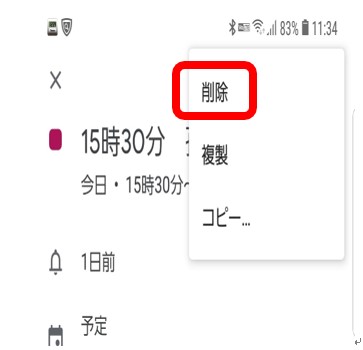
他の項目は使う必要はありません。
削除をタップすると、この予定を削除しますか?と出るので「削除」をタップすると削除出来ます。
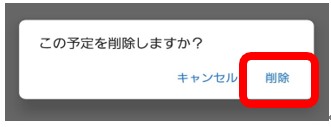
解説
Google(グーグル)カレンダーはパソコンからでも見たり、編集したり出来ます。
通常は同期といったものが設定されているので、少し時差があったりしますが、同じGoogle(グーグル)アカウントならスマートフォンでも、タブレットでも、パソコンでも、同じものが見られ同じ様に反映されます。
個人的には大まかな予定はパソコンでまとめて入力し、急に入ったものや外出先で決まった予定などはスマートフォンで入力しています。
入力も、削除もどちらにも反映されます。
パソコンで使う場合は「Google(グーグル)カレンダー」で検索し、ご自身のGoogle(グーグル)アカウントでログインすると同じものが使えます。
 やってみよう!
やってみよう!
3日後夕方の5時15分にカラオケといった予定を入力して下さい。
Google(グーグル)カレンダーのアプリを終了して下さい。
再度Google(グーグル)カレンダーを開き、3日後の17時15分にカラオケといった予定が入っているか確認して下さい。(朝の5時15分になっていませんか?)
その予定を削除して下さい。
 やってみようの正解
やってみようの正解
3日後の予定を見られ正確に入っていれば正解です。
更に削除まで出来れば正解です。
 やってみようの不正解
やってみようの不正解
予定がない。
 ヒント
ヒント
予定を作成した時に保存し忘れる方が多いです。
ホームボタンで終わってアプリを終了した事にしている方も多いです。
履歴ボタンから削除して、再度カレンダーを開いて下さい。
 よくある質問
よくある質問
予定を間違えました。
 よくある質問の答え
よくある質問の答え
間違えた時に修正するのは、その予定を開いて再編集するのも良いですが、入力と削除の方法を知っていれば、一旦間違った予定を削除して、再度入力する方が覚える項目が少なくて済みます。
どうしても編集したい場合は予定を表示させた右上に鉛筆マークがありますのでタップすると編集は可能です。
 注意すべき点
注意すべき点
カレンダーアプリもそうですが、細かく使う事よりも、必用最小限をきちんと出来るようになる事を重視して下さい。
そうする事で、スマートフォンで出来る事が増えます。
カレンダーの場合「予定を入力」と「予定を削除」が出来れば十分使えますし、始まりの時間だけ先に入力するやり方をすれば、同じ日にいくつも予定があってもきちんと保存されます。
同期といった言葉が出ましたが、深く考える必用はありません。
簡単に言うと、同じにするといった事です。
例えば、Google(グーグル)カレンダーはスマートフォンでも、タブレットでも、パソコンでも見たり、編集出来たりします。
スマートフォンで予定を削除したのにパソコンで見たGoogle(グーグル)カレンダーに、その予定が残っていれば混乱しますよね?
同期といった事をしていると、スマートフォン、タブレット、パソコンなどどれで編集しても反映されますので、同じ内容になります。
カレンダーだけではなく、写真や動画などでも同様に、ご自身のスマートフォンだけではなく、タブレットやパソコンなど、複数のもので見たり、編集出来たりするものに関しては、同期といった事がよく行われます。
最近は、複数のものを使い分ける事が多いので、何かしなくても同期される設定になっている事が多く、ご自身で個別に管理したい場合を除き、同期させておく方が便利に使えたりします。
同期するタイミングは、すぐに反映されるものと、若干時差があるものがありますが、あまり気にする必用はありません。
同期をする設定になっていれば、特に何もしなくても、自動的に同じものになります。
最初にGoogle(グーグル)アカウントやアカウント自体の把握は大切と述べたのも、仮にスマートフォンが壊れてしまったり、なくしてしまったとしても、同期されている場合、アカウントの情報さえ把握していれば、パソコンや(場合によっては友知人のパソコンなども含む)、誰かに助けてもらう際などにも必用な情報で、大切なデータを復旧する事が出来たりもするからです。
